Антивирус McAfee – продукт одноименной компании, входящей в состав Intel Security . Он обеспечивает защиту в реальном времени от вирусов, шпионских, вредоносных программ и других Интернет-угроз. Антивирус сам по себе неплох, но очень часто он распространяется с установщиками других программ. В этом случае перед пользователем встает вопрос: как удалить навязанный антивирус McAfee?
Перечисленные далее способы применимы для следующих продуктов от McAfee:
Внимание: При удалении антивируса McAfee, всегда сначала используйте возможности встроенного деинсталлятора, если таким методом удалить антивирус не получается, тогда используем фирменную утилиту McAfee Remover (MCPR).
Деинсталляция при помощи средств Microsoft Windows
Этим способом можно удалить антивирус McAfee на Windows 7.
1 шаг – нажать на кнопку «Пуск» (она расположена в левой нижней части экрана) и выбрать пункт под названием «Панель управления». Открыть его и найти раздел «Программы и компоненты».
Как удалить McAfee полностью в WIndows 10, 8.1 и Windows 7
2 шаг – выбрать в списке программ антивирус и нажать на кнопку «Удалить/Изменить». Начнется процесс деинсталляции программы.
3 шаг – чтобы узнать, удалось ли полностью удалить антивирус McAfee, следует просмотреть Program Files . Если обнаружатся папки или файлы программы, нужно удалить их.
Если процесс удаления прошел без ошибок, нет необходимости использовать дополнительные средства деинсталляции антивируса, если нет то переходим к варианту № 3.
Как удалить антивирус McAfee на Windows 8/8.1/10
Деинсталляция программы не отличается от рассмотренного выше варианта, разница заключается лишь в способе открытия раздела «Программы и компоненты». В Windows 8.1 и Windows 10 в панель управления можно попасть, кликнув по кнопке «Пуск» и в открывшемся меню выбрать раздел «Панель управления».
Пользователи OS Windows 8 должны подвести курсор мыши к левому нижнему углу экрана и нажать на находящуюся там пиктограмму. В открывшемся меню в списке функций находится пункт «Программы и компоненты».

Как удалить антивирус McAfee программой MCPR (McAfee Remover)
Бывает, что стандартные средства не могут полностью избавить компьютер от McAfee, поскольку этот антивирус имеет свойство оставлять свои «следы» в системе. В этом случае нужно использовать специальную утилиту для деинсталляции продуктов McAfee – MCPR.
Использование утилиты MCPR:
- Скачиваем программу с оф. сайта по ссылке выше;
- Запускаем утилиту любым удобным пользователю способом;
- В открывшемся окне программы нужно нажать на кнопку Next;
- Вводим защитный код;
- Дожидаемся окончания деинсталляции антивируса и перезагружаем компьютер;
- После завершения процесса деинсталляции программы следует проверить, полностью ли удалось удалить антивирус с компьютера.
Источник: www.white-windows.ru
Как безопасно удалить McAfee с Windows 10

Зачастую производители программного обеспечения при установке предлагают инсталлировать и другие сопутствующие продукты. И часто случается так, что пользователь не обращает внимания на такое ПО, а лишь впоследствии замечает его на компьютере. Одним из таких приложений может стать антивирус McAfee, и у многих пользователей возникает вопрос о том, как полностью удалить его с Windows 10.
McAfee – это весьма распространённый антивирус. В чём же его польза? В том, что он является крайне полезной и простой программой, способной качественно защитить PC от угроз. К тому же софт имеет неплохие отзывы. Однако многим пользователям он всё же не нужен по различным причинам.
Например, на компьютере может быть уже установлен другой лицензионный антивирус. В таком случае возникает необходимость убрать его, но удаление стандартным способом в данном случае не поможет, так как ПО оставляет свои следы по всей системе, в том числе и в реестре.
Удаление вручную
Сразу уточним, что существует несколько версий продукта – AntiVirus Plus, Internet Security, Total Protection и McAfee LiveSafe.
Деинсталляция любой из данных версий проводится аналогичными методами на ОС любой разрядности, будь то x32 Bit или x64 Bit.
Самым верным способом станет полное удаление антивируса и сопутствующих ему данных ручным методом. Представить последовательность действий в этом случае можно следующим образом:
- Избавляемся от самого антивируса. Для этого нужно зайти в панель управления. Сделать это получится нажатием на иконку поиска, расположенную рядом с меню «Пуск», и вводом соответствующего запроса.
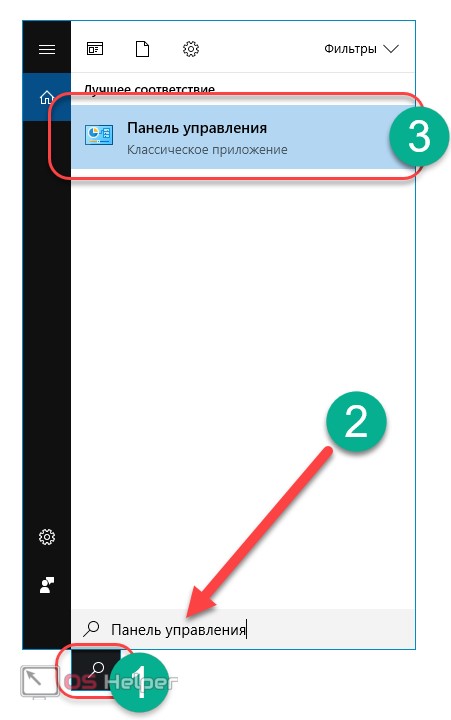
- Переходим к разделу «Программы и компоненты» в открывшейся панели управления.
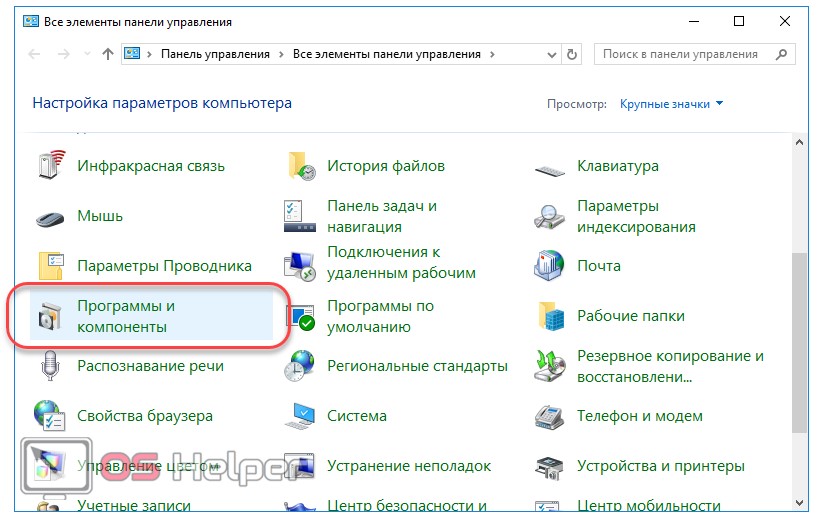
- Находим McAfee Security Scan Plus или подобное название в списке установленных программ, кликаем по нему и нажимаем на кнопку «Удалить/Изменить». Делаем то же самое и с программой McAfee WebAdvisor, если она будет присутствовать в данном списке.
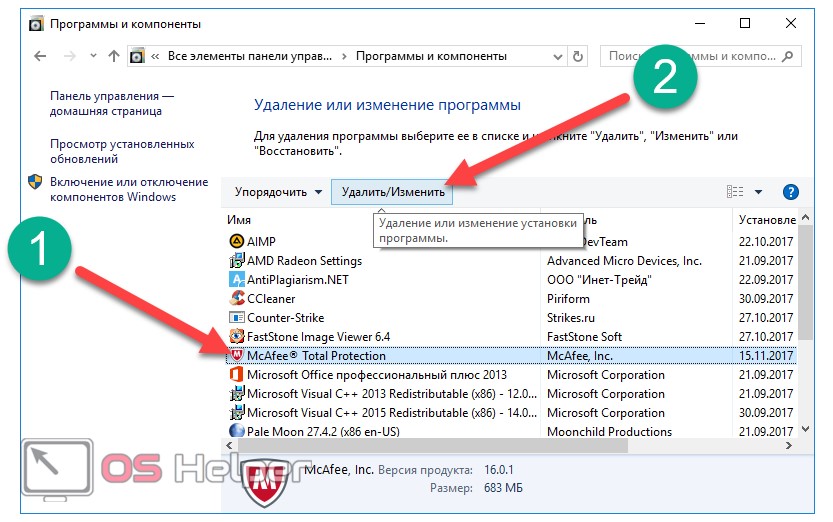
- Активируем оба предложенных пункта и кликаем по кнопке «Удалить», а по завершении процесса перезагружаем ПК. Программа будет убрана с компьютера, однако на этом всё не закончится.
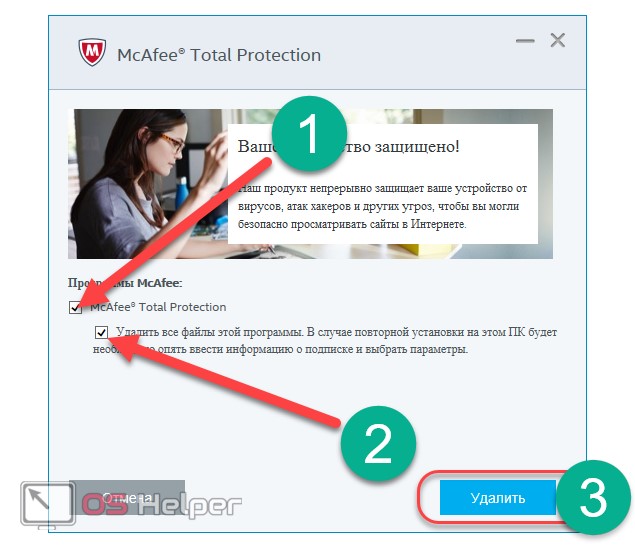
- Уничтожаем остаточные файлы. Для этого необходимо перейти в раздел на жёстком диске, на который антивирус был установлен. По умолчанию все программы устанавливаются на системный диск «C:» в папку «Program Files», поэтому ищем Макафи именно здесь. Пользователь должен увидеть две папки.
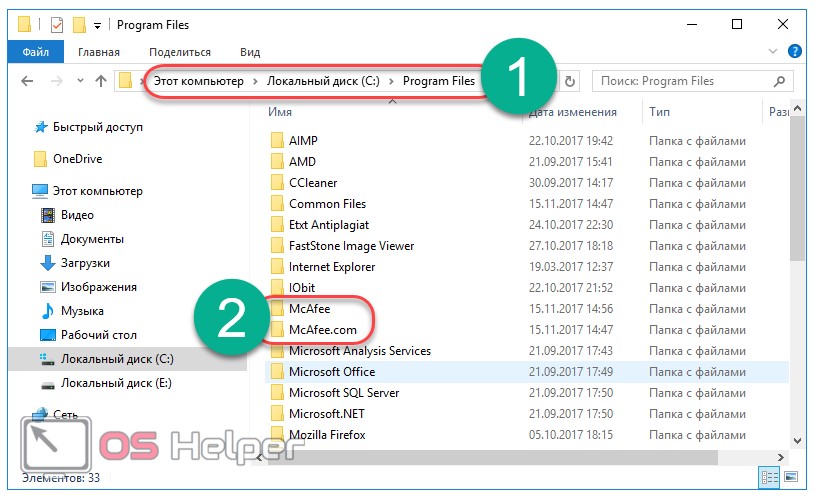
- Удаляем их: выделяем, кликаем правой кнопкой мыши, а затем нажимаем на строку «Удалить».
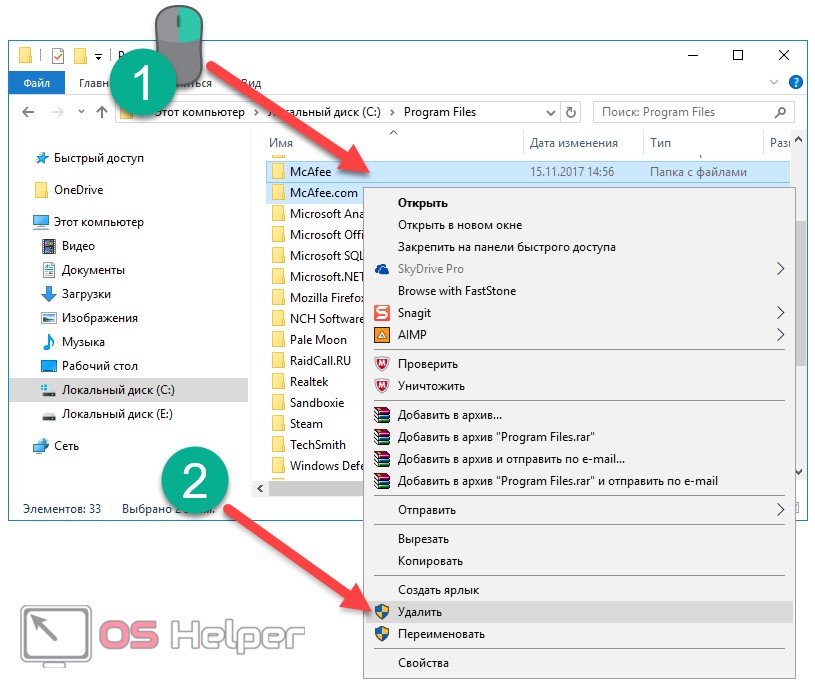
- Но и на этом процедура не окончена. Необходимо произвести удаление драйверов. Для этого нужно открыть папку «Windows» на системном диске «C:», а затем перейти в раздел «System32» и далее – в папку «Drivers».
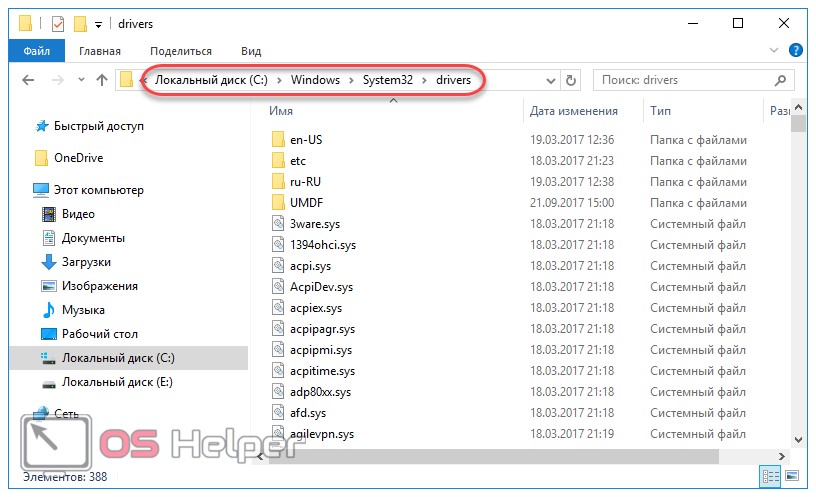
- Находим и удаляем стандартным методом следующий перечень драйверов:
- mfeapfk;
- mfeavfk;
- mfebopk;
- mfeclnk;
- mfehidk;
- mferkdet;
- mfewfpk.
Если по какой-то причине отсутствует уверенность в том, что удаляемый драйвер связан с Макафи, можно кликнуть по нему правой кнопкой и перейти в пункт «Свойства».
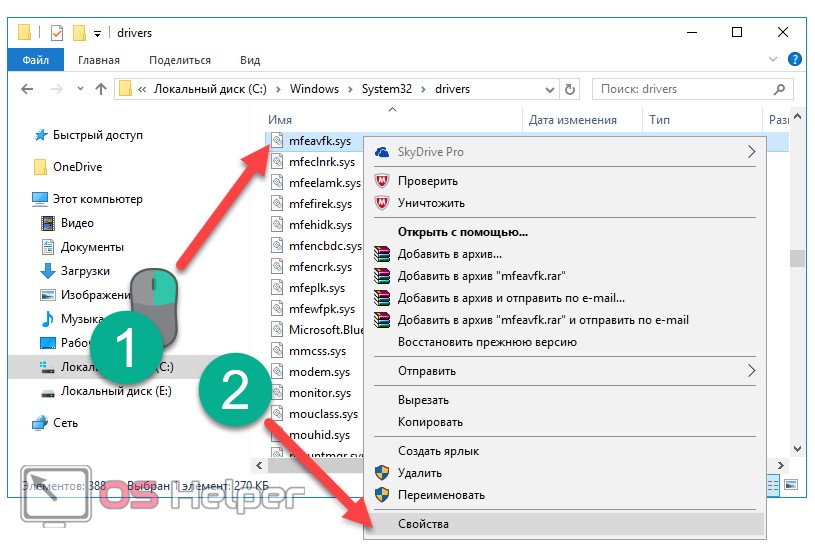
В пункте «Цифровые подписи» смотрим на имя подписавшего. Если в названии фигурирует McAfee, драйвер можно смело удалять.
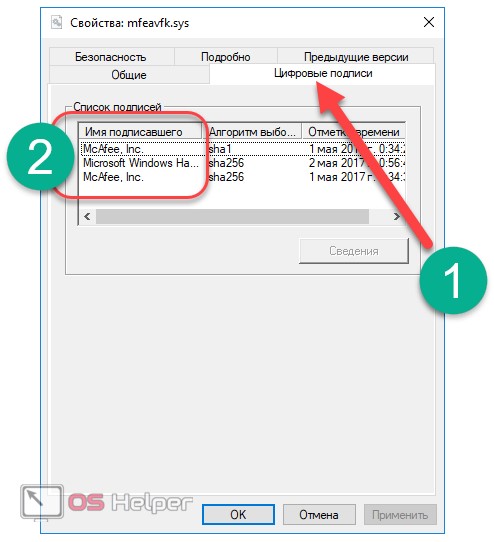
- Удалив все вышеперечисленные драйвера, переходим к чистке реестра. Чтобы открыть его, вводим на клавиатуре комбинацию клавиш [knopka]Win[/knopka]+[knopka]R[/knopka] и вводим команду «regedit». Нажимаем «ОК» или [knopka]Enter[/knopka].
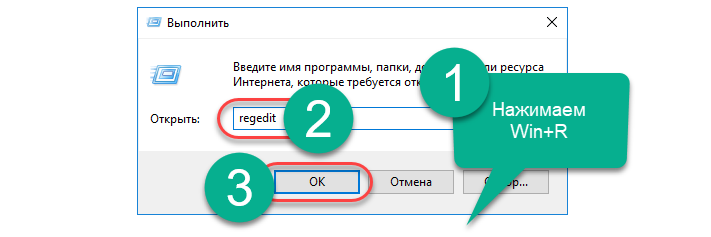
- В открывшемся редакторе реестра прожимаем комбинацию [knopka]Ctrl[/knopka]+[knopka]F[/knopka] и в поле поиска вводим McAfee, после чего кликаем по «Найти далее».
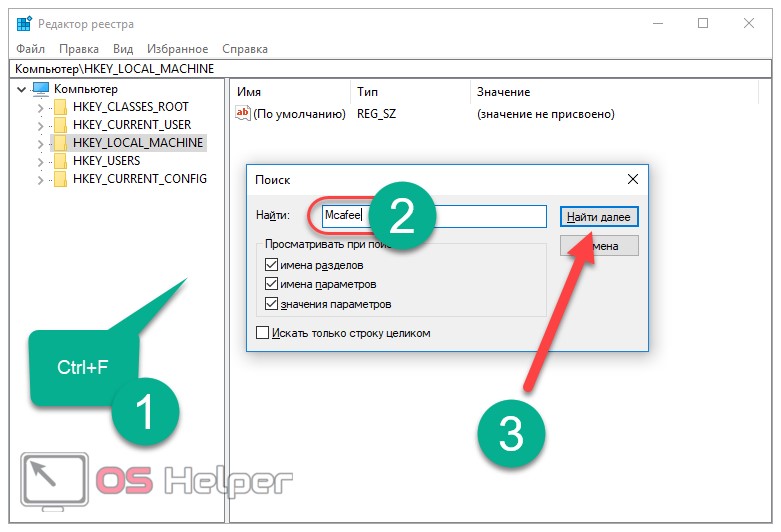
- Делаем правый клик по найденной записи и жмем на «Удалить», после чего нажимаем [knopka]F3[/knopka] и продолжаем удалять записи до тех пор, пока они не закончатся.
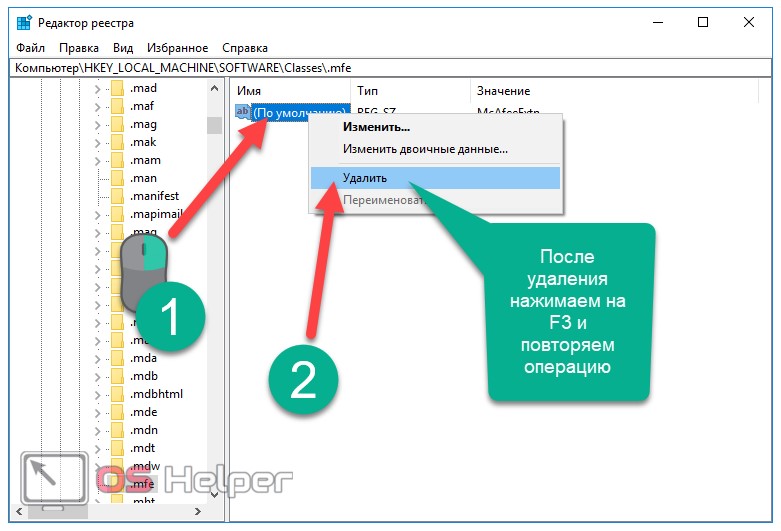
Провести очистку реестра после удаления антивируса можно и автоматизированными средствами, например, программой CCleaner .
Просто открываем эту утилиту, переходим в пункт «Реестр» и нажимаем на «Поиск проблем», а после завершения поиска нажимаем на «Исправить все».
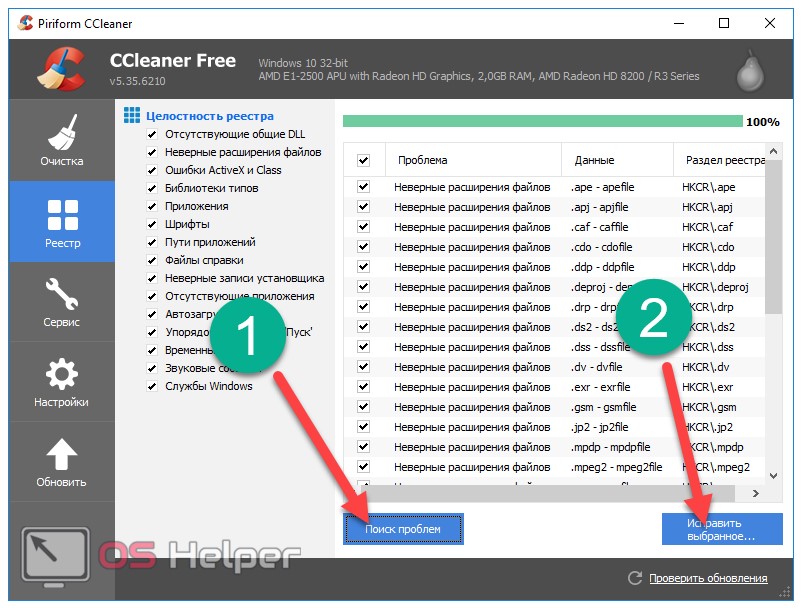
На этом процедура удаления ручным методом закончена. Как видно, данный способ достаточно трудозатратен и требует от пользователя большого количества времени. Для тех, кто не желает деинсталлировать компоненты вручную, была разработана отдельная утилита, которую мы и рассмотрим далее.
Используем MCPR
McAfee Consumer Product Removal Tool – отдельная программа для удаления McAfee, созданная исключительно для этого. Утилита не требует установки, поэтому достаточно просто скачать ее. Дальнейшие действия выглядят следующим образом:
- После скачивания открываем исполнительный файл MCPR.exe.
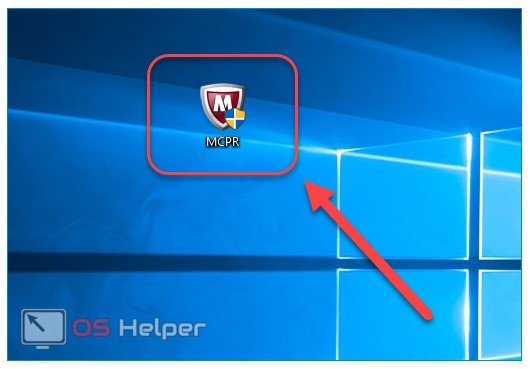
- В открывшемся окне деинсталлятора нажимаем на кнопку «Next».
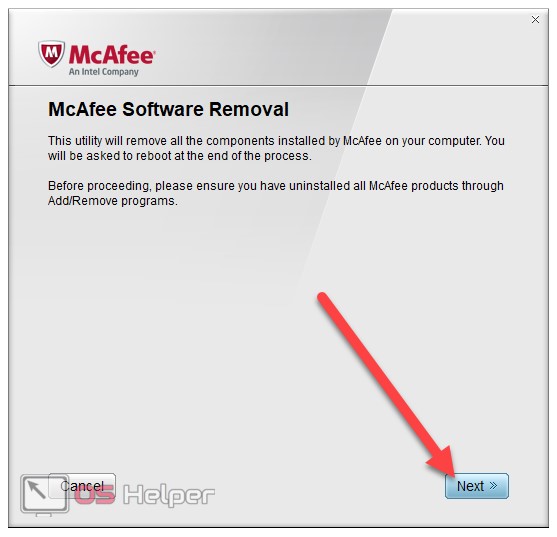
- Активируем пункт «Agree» и вновь кликаем по «Next».
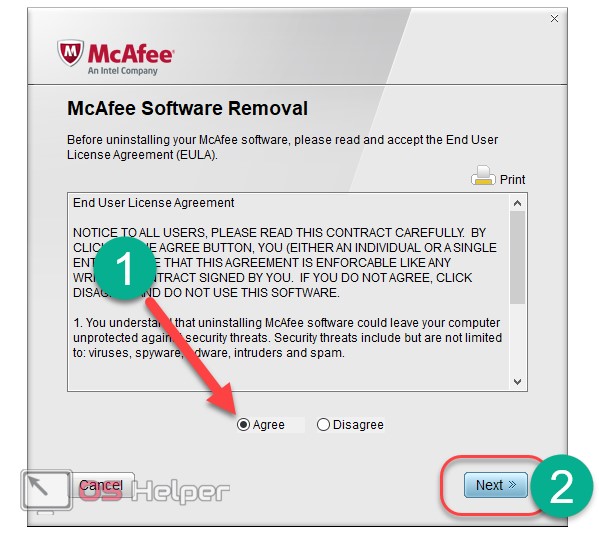
- Вводим предложенную каптчу в отведённое для неё окно и в последний раз нажимаем на «Next». Начнётся удаление всех компонентов, после завершения которого остаётся лишь перезагрузить компьютер или ноутбук.
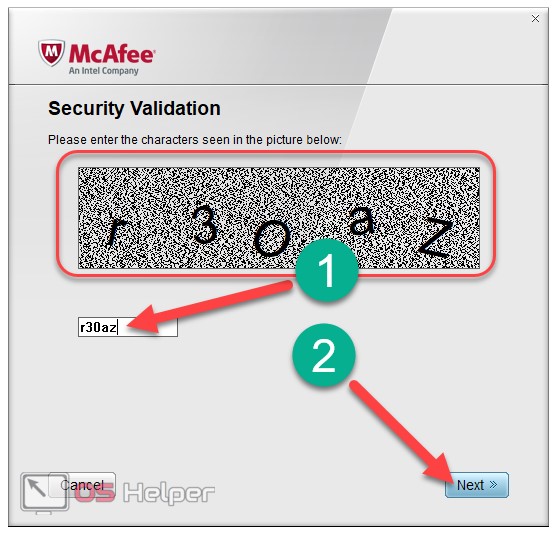
Утилита удаления MCPR – наиболее простой инструмент, подходящий для любого пользователя. Однако мы разберём и последний, альтернативный метод – использование различных сторонних утилит.
Revo Uninstaller
Как полностью удалить антивирус МакАфи с компа с ОС Виндовс 10 – 5 способов
McAfee является очень популярным средством защиты компьютера, но в то же время имеет недостатки, которые особенно заметны на фоне конкурентов. И когда становится очевидно, что текущий защитник не справляется со своей задачей, приходится искать не только альтернативный антивирус, но и способ, как удалить МакАфи с компьютера на Виндовс 10. В подобной ситуации можно предложить несколько вариантов, каждый из которых обладает своими преимуществами.
Отключение

К поиску способов удаления McAfee люди приходят по-разному. Кто-то желает использовать другой антивирус, а кому-то защитник мешает установить приложение, блокируя его инсталлятор. И если в первой ситуации человеку действительно нужно избавиться от антивируса, то второй пример заставляет ограничиться временным отключением МакАфи:
- Запустите McAfee.
- Перейдите в раздел «Защита ПК».
- В левом углу отобразится список защитных функций («Проверка в реальном времени», «Брандмауэр» и другие). Каждую из них нужно деактивировать, выставив значение «Выкл.».
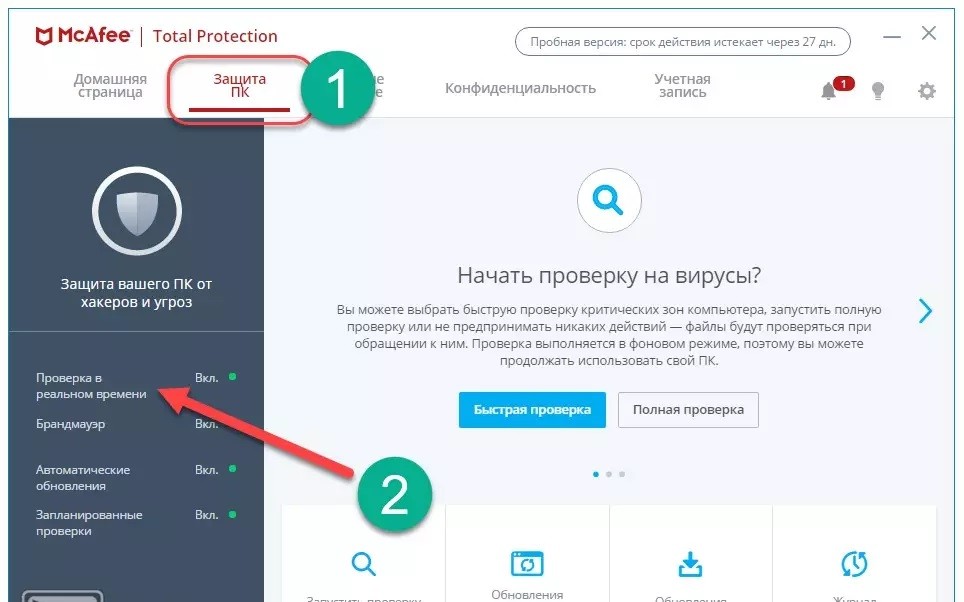
Если в дальнейшем McAfee продолжит работать, то сделайте следующее:
- Зажмите одновременно клавиши «Ctrl» + «Shift» + «Esc» для запуска «Диспетчера задач».
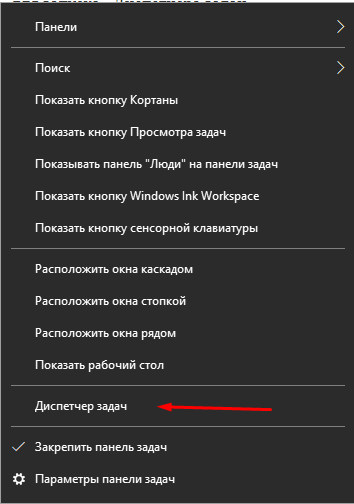
- Перейдите во вкладку «Автозагрузка».
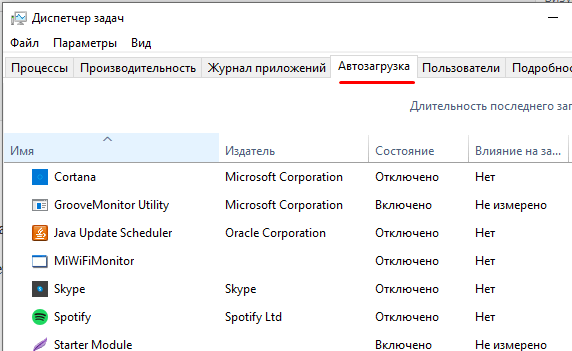
- Снимите галочку с антивируса, если он представлен в списке.
- Вернитесь во вкладку «Процессы».

- Отключите все операции, связанные с приложением, кликом ПКМ и нажатием на кнопку «Завершить».
Совет. Также рекомендуется прервать работу МакАфи через конфигурацию системы. Для этого введите запрос «msconfig» в окне «Выполнить» («Win» + «R»), перейдите в раздел «Службы» и снимите соответствующие галочки.
Отключение в ситуации, когда McAfee попросту не нужен, является не самым продуктивным решением. Если вы совсем не пользуетесь антивирусом, то рекомендуется его удалить.
Как удалить антивирус вручную
Удалить МакАфи с десктопного компьютера или с ноутбука можно несколькими способами. Первый вариант кажется наиболее удобным:
- Откройте «Параметры» через меню «Пуск».
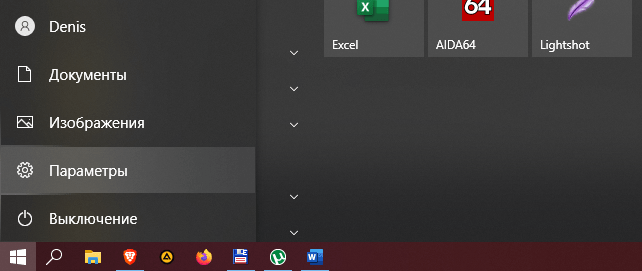
- Перейдите в раздел «Приложения».
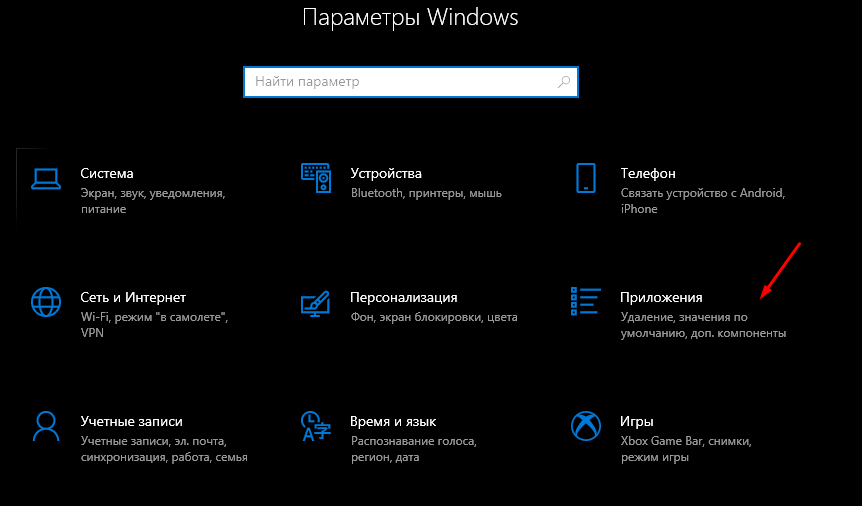
- Отыщите в первой вкладке антивирус.
- Кликните по названию программы ЛКМ и нажмите на кнопку «Удалить».

Далее откроется деинсталлятор, в котором нужно подтвердить удаление МакАфи. Аналогичным образом операция выполняется средствами «Панели управления»:
- Через поисковую строку Windows найдите и запустите «Панель управления».

- Перейдите в раздел «Удаление программы».

- Найдите в списке McAfee и выделите его щелчком ЛКМ.

- Нажмите на кнопку «Удалить».
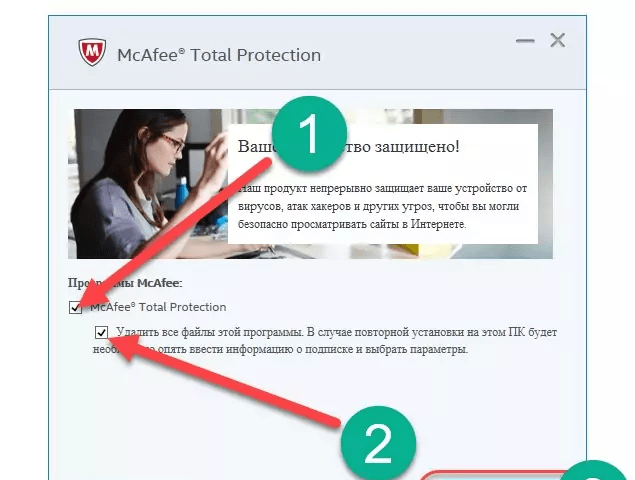
В обоих рассмотренных случаях удаление выполняется путем запуска деинсталлятора при помощи системных утилит. Но к исполняемому файлу «Uninstall» можно получить доступ вручную, запустив его в корневой папке антивируса. Как бы то ни было, ни один из представленных способов не удалит приложение полностью. После себя МакАфи оставляет файлы настроек и базы вирусов, которые приходится чистить отдельно.
Использование MCPR
Разработчики предусмотрели специальную программу McAfee Consumer Product Removal Tool, созданную специально для удаления продуктов компании с компьютера. Поэтому вы можете воспользоваться MCPR в качестве альтернативы:
- Скачайте и установите утилиту на компьютер.

- Запустите MCRP.
- Примите пользовательское соглашение.

- Введите символы, отображенные в капче.

- Подтвердите деинсталляцию.
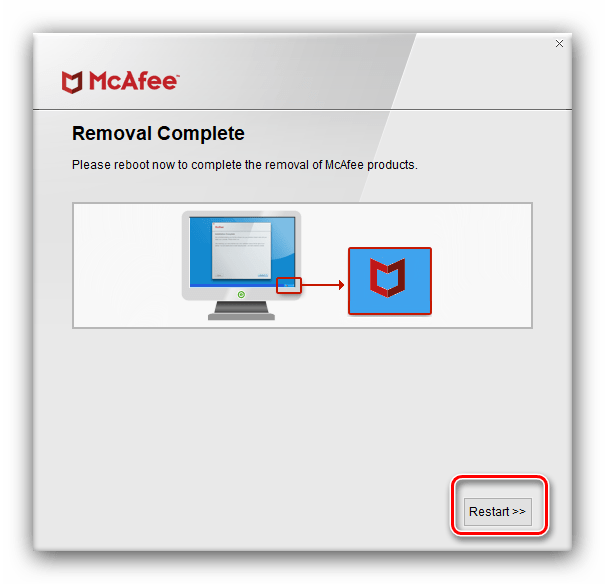
На заметку. Также некоторые версии программы имеют название McAfee Removal Tool, но при этом, с функциональной точки зрения, не отличаются от MCPR.
Несмотря на то, что результат будет точно такой же, как и при выполнении деинсталляции другими методами, вариант с McAfee Consumer Product Removal Tool выглядит наименее удобным. Проблема заключается в необходимости установки дополнительного софта, что потребует определенного количества памяти на накопителе.
Revo Uninstaller
Это тоже дополнительная утилита, но ее функционал намного шире, чем у MCRP. Она позволяет деинсталлировать не только продукты McAfee, но и любые другие программы. После загрузки и установки Revo Uninstaller следуйте требованиям инструкции:
- Запустите приложение.
- Найдите в списке МакАфи и выделите его щелчком ЛКМ.
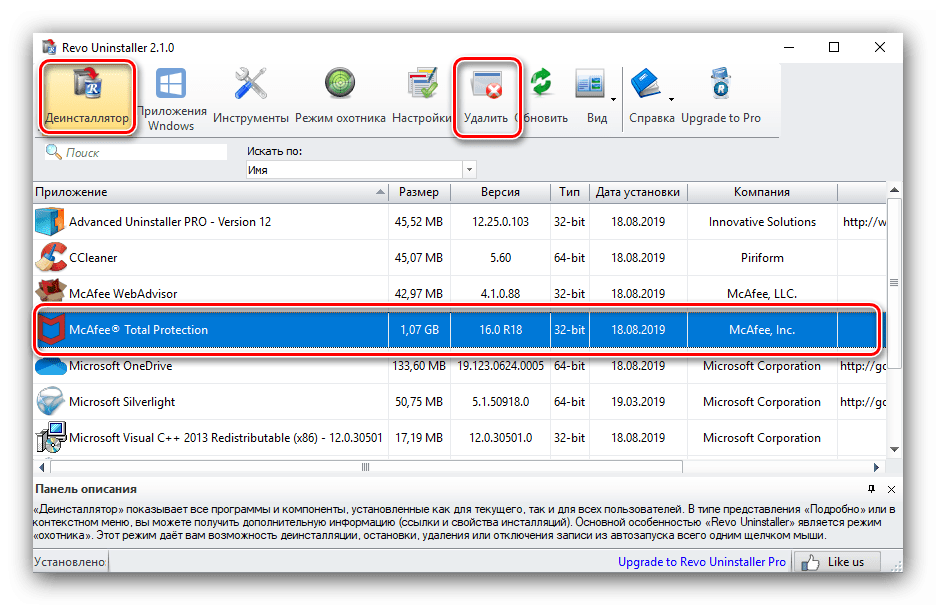
- Нажмите на кнопку «Удалить».
- Подтвердите деинсталляцию.

По завершении процесса рекомендуется перезагрузить компьютер, так как удаление любого программного обеспечения вносит изменения в работу устройства. Перезапуск в этом смысле помогает избежать проблем со стабильностью функционирования других приложений и операционной системы в целом.
CCleaner
Еще одно стороннее ПО, созданное специально для удаления лишних программ. Как только вы скачаете и установите CCleaner на свой компьютер, обратитесь к алгоритму:
- Запустите CCleaner.
- Перейдите в раздел «Инструменты», а затем – «Управление программами».

- Найдите в списке МакАфи и нажмите на кнопку «Деинсталлировать».

Помните, что для удаления остатков приложения одной деинсталляции мало. Обязательно прочтите заключительный пункт материала, в котором рассказывается об избавлении от мусора.
Удаление оставшихся следов
Как уже говорилось ранее, после удаления McAfee оставляет следы. Причем не важно, каким средством деинсталляции пользовался владелец компьютера. Удалить мусор можно самостоятельно, проверив наличие лишних папок с упоминанием антивируса в «Проводнике», а также подчистив следы в Редакторе реестра.

Стандартный вариант сложно назвать удобным, так как он требует особой внимательности со стороны пользователя. Поэтому рекомендуется обратиться к помощи стороннего софта.
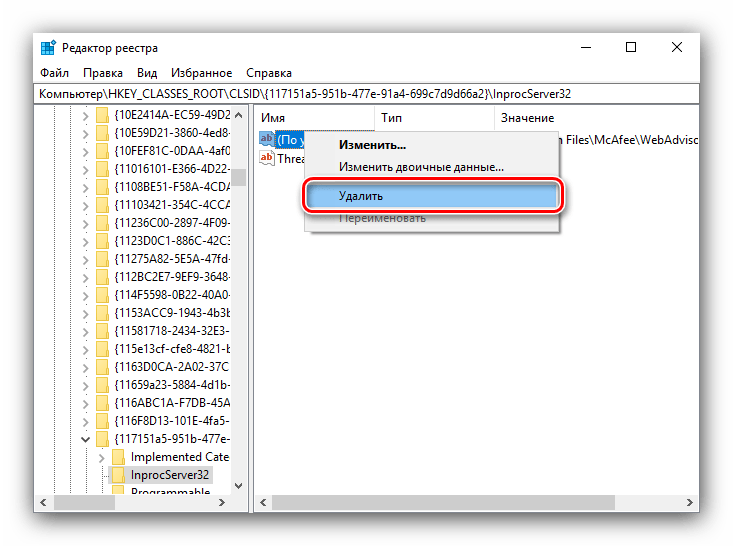
К примеру, после удаления программы через Revo Uninstaller утилита самостоятельно предлагает выполнить сканирование на предмет наличия остаточных файлов. А в CCleaner есть специальный раздел «Очистка», где предлагается избавить компьютер от всего мусора, а не только от файлов антивируса.
Источник: it-tehnik.ru